Het afmelden van je YouTube-kanaal kan om verschillende redenen nodig zijn, of het nu om privacyredenen gaat of omdat je het kanaal gewoon niet meer wilt gebruiken. Hier lees je hoe je je effectief kunt afmelden van je YouTube-kanaal, zowel op de computer als op je telefoon. Met deze handleiding zul je snel en gemakkelijk de benodigde stappen kunnen uitvoeren.
Belangrijkste inzichten
- Het afmelden van je YouTube-kanaal op de computer is vrij eenvoudig.
- Op je telefoon zijn de benodigde stappen iets ingewikkelder omdat sommige opties op een andere manier zijn gerangschikt.
- Je moet mogelijk de app-gegevens wissen om de afmeldknop op je telefoon zichtbaar te maken.
Stapsgewijze handleiding
Afmelden van het YouTube-kanaal op de computer
Om je af te melden van je YouTube-kanaal op de computer, volg deze eenvoudige stappen:
Open eerst je webbrowser en ga naar de YouTube-website. Zodra de pagina volledig is geladen, zoek je rechtsboven naar je profielfoto. Klik erop om een vervolgkeuzemenu weer te geven.
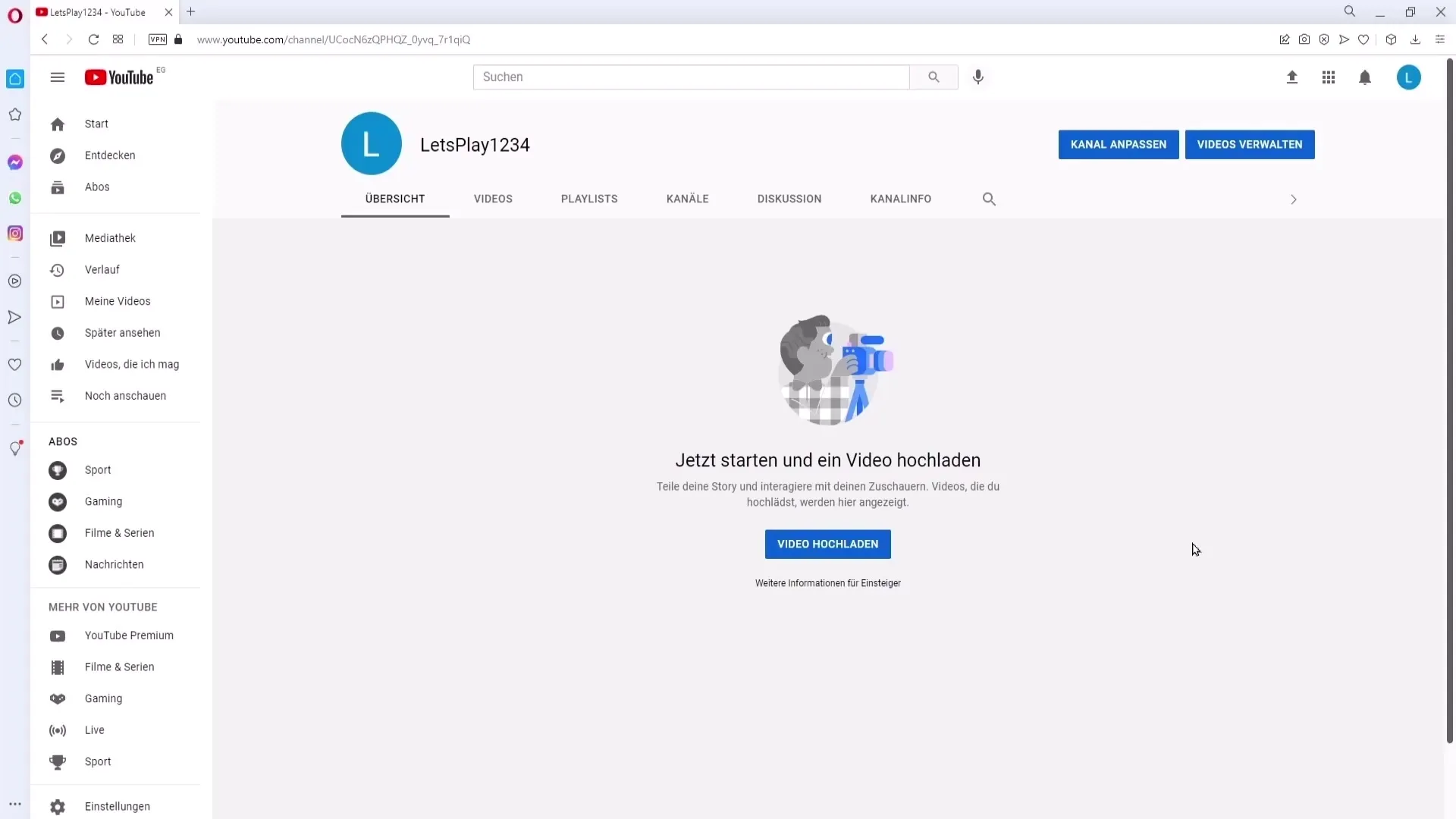
In dit menu vind je de optie "Afmelden". Klik erop. Je bent nu succesvol afgemeld van je YouTube-kanaal.
Afmelden van het YouTube-kanaal op de telefoon
Het afmelden van je YouTube-kanaal op een telefoon is iets ingewikkelder. Volg de onderstaande stappen:
Open de YouTube-app op je smartphone. Navigeer hier naar je kanaal door op je profielfoto rechtsboven in de app te tikken.
Als je op je kanaal tikt, zul je merken dat de "Afmelden"-knop mogelijk niet meteen zichtbaar is. Dit komt doordat je eerst enkele stappen moet volgen. Je moet de YouTube-app afsluiten en naar de instellingen van je telefoon gaan.
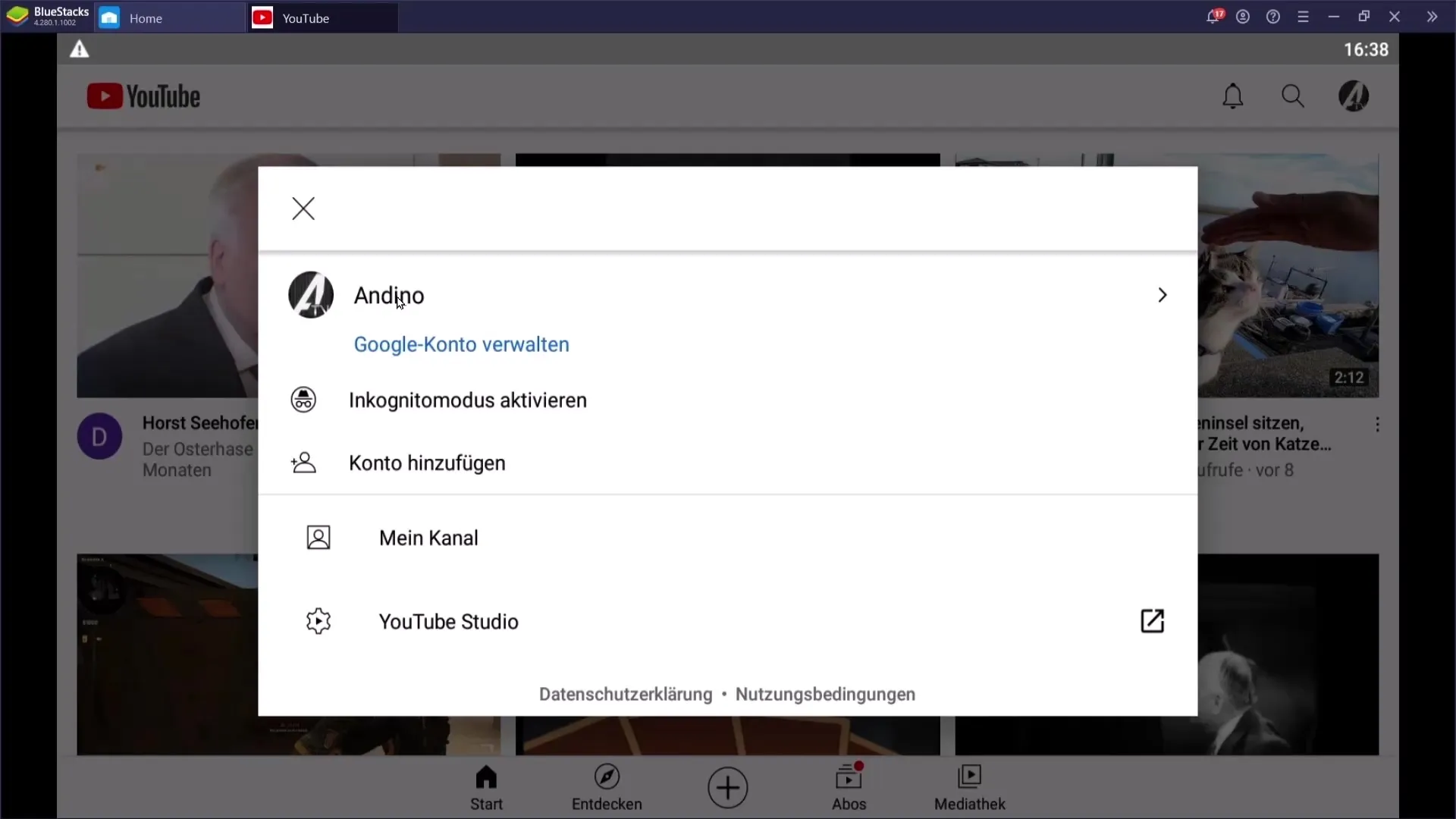
In de instellingen vind je de sectie "Apps" of "Applicatiebeheer". Zoek hier naar de YouTube-app en tik erop. Nu vind je de optie om de app-gegevens te verwijderen.
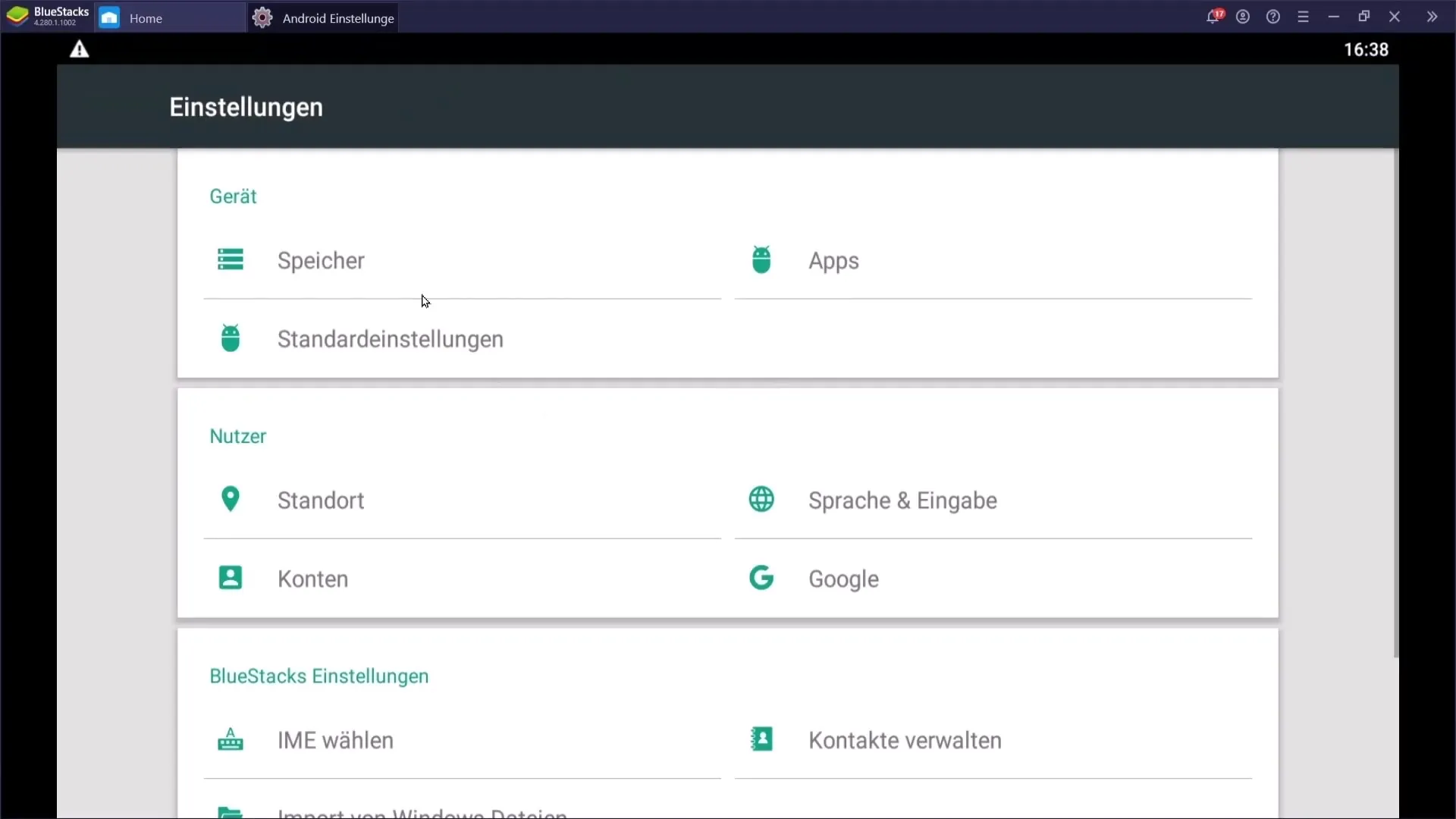
Bevestig het verwijderen van de gegevens om ervoor te zorgen dat alle tijdelijke bestanden worden verwijderd.
Nadat je de app-gegevens hebt verwijderd, kun je de instellingen sluiten en de YouTube-app opnieuw openen. Als je nu rechtsboven op je kanaal tikt, zou je de "Afmelden"-knop moeten zien.
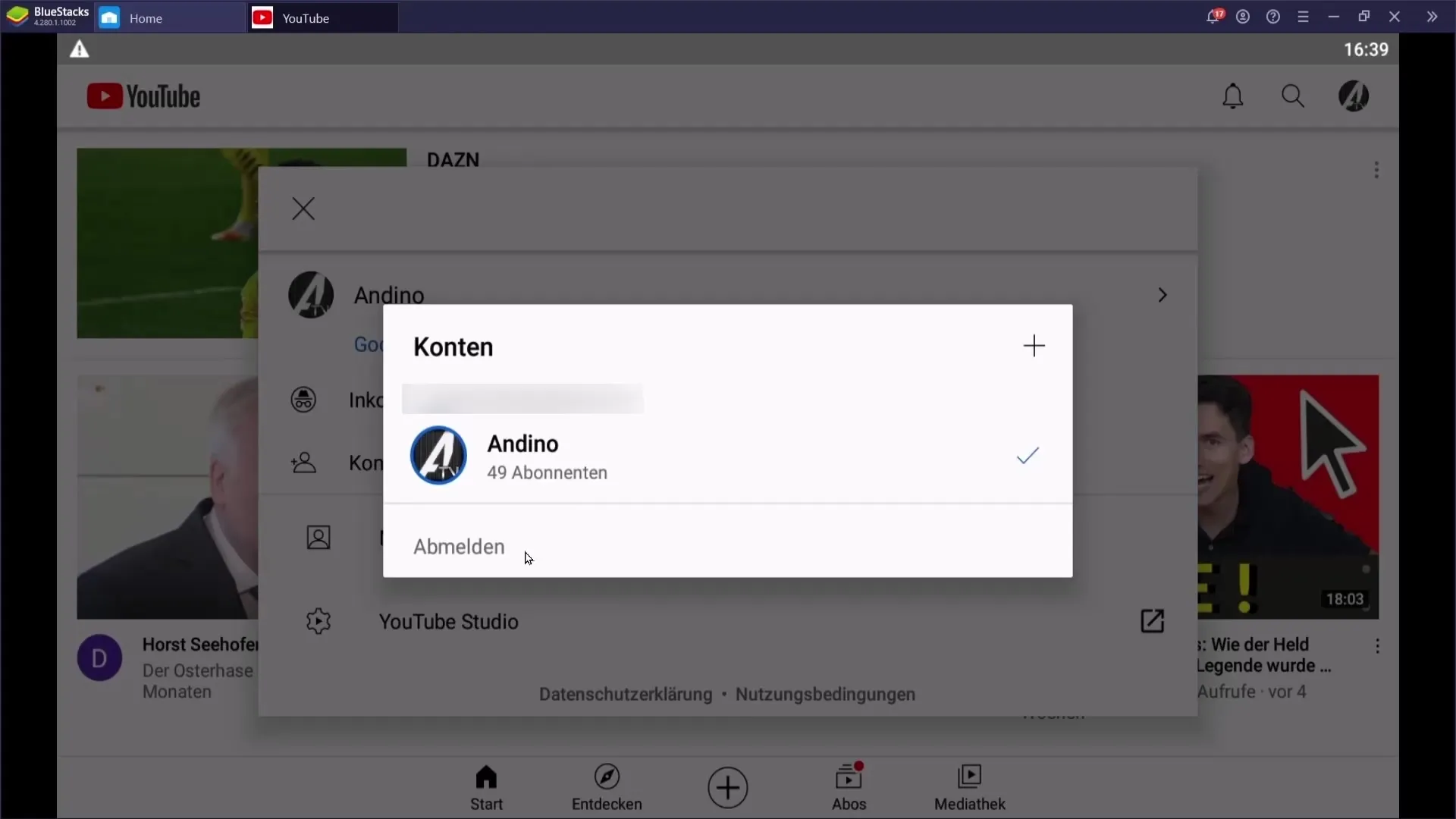
Dat was het! Je hebt je succesvol afgemeld van je YouTube-kanaal op je telefoon.
Samenvatting
Het afmelden van je YouTube-kanaal is zowel op de computer als op je telefoon mogelijk. Terwijl het proces op de computer eenvoudig en probleemloos is, vereist het op de telefoon extra stappen, zoals het verwijderen van de app-gegevens. Met deze handleiding kun je ervoor zorgen dat je altijd de controle hebt over je accounts.
Veelgestelde vragen
Hoe meld ik me af van mijn YouTube-kanaal op de computer?Je gaat naar de YouTube-website, klikt op je profielfoto en selecteert de optie "Afmelden".
Wat moet ik doen op mijn telefoon om me af te melden?Sluit de app, ga naar de instellingen, verwijder de app-gegevens en open de app opnieuw.
Waarom verschijnt de "Afmelden"-knop niet op mijn telefoon?De knop verschijnt mogelijk niet als de app-gegevens niet zijn verwijderd. Deze moeten eerst worden verwijderd.
Kan ik me ook van andere apparaten afmelden?Ja, je kunt je op elk apparaat heel eenvoudig afmelden via dezelfde stappen.


